教你如何禁止win10驱动程序强制签名的方法
使用win10纯净版系统的用户应该都知道有一些硬件的驱动是没有数字签字的,这时win10为了安全会让驱动程序强制签名。我们要怎么禁止这种情况呢?有些网友就提出了这样的疑问,所以下面小编就来教大家禁止win10驱动程序强制签名的方法。
具体方法如下:
1、首先点击通知,找到并进入“所有设置”。

2、在所有设置中找到并进入“更新和安全”。
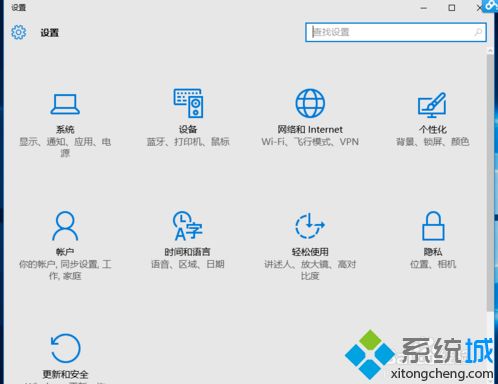
3、找到恢复,点击“高级启动”下的“立即重启”,重启电脑。
4、重启后选择“疑难解答”。

5、然后再选择“高级选项”。

6、选择界面中的“启动设置”。
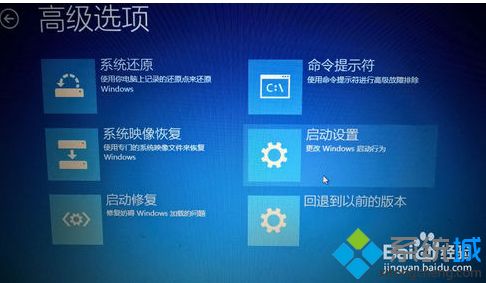
7、最后再点击“重启”。

8、按提示输入“7”禁用驱动程序强制签名。

如何禁止win10驱动程序强制签名的方法就给大家分享到这啦,有同样问题的用户可以按照上面的方法来解决哦。
相关教程:启动驱动程序强制签名如何用360禁止一个程序联网数字签名 win10我告诉你msdn版权声明:以上内容作者已申请原创保护,未经允许不得转载,侵权必究!授权事宜、对本内容有异议或投诉,敬请联系网站管理员,我们将尽快回复您,谢谢合作!










